Wprowadzenie
Funkcja przeciągania i upuszczania jest istotnym elementem nowoczesnej informatyki, umożliwiając użytkownikom łatwe przenoszenie plików i folderów do różnych miejsc na komputerze. W systemie Windows 11, choć zwykle bezproblemowa, niektórzy użytkownicy napotykają problemy z tą funkcją, co może prowadzić do frustracji i obniżenia produktywności. Ten obszerny przewodnik zagłębia się w zrozumienie i rozwiązanie problemu ‘przeciąganie i upuszczanie nie działa’, zapewniając płynny i nieprzerwany przepływ pracy w systemie Windows 11. Od podstawowego rozwiązywania problemów po bardziej zaawansowane metody, odkryj skuteczne sposoby na szybkie przywrócenie funkcjonalności przeciągania i upuszczania.

Zrozumienie funkcji ‘Przeciągnij i Upuść’
Przeciąganie i upuszczanie to intuicyjna i przyjazna dla użytkownika metoda, pozwalająca na łatwe przenoszenie plików lub informacji przez przeciąganie i upuszczanie ich w wybranym miejscu. Ta funkcja, będąca podstawą użyteczności i wydajności, oszczędza użytkownikom kłopotliwej procedury wycinania i wklejania. Wystarczy kliknąć, przeciągnąć po ekranie i upuścić do innego folderu lub aplikacji, aby łatwo organizować i przenosić pliki. Zrozumienie tej funkcji podkreśla znaczną niedogodność, jaką mogą spowodować zakłócenia, gdy nie działa zgodnie z oczekiwaniami.

Typowe przyczyny problemu w systemie Windows 11
Zakłócenia w funkcji przeciągania i upuszczania w systemie Windows 11 mogą wynikać z wielu czynników, zarówno związanych z oprogramowaniem, jak i sprzętem. Identyfikacja tych przyczyn jest kluczowa dla ich skutecznego rozwiązania.
Konflikty oprogramowania
Konflikty w oprogramowaniu często występują, gdy aplikacje firm trzecich zakłócają typowe operacje systemowe. Aplikacje działające w tle mogą kolidować z procesami systemu Windows, zakłócając tym samym regularne funkcjonalności.
Niewłaściwa konfiguracja ustawień systemowych
Możliwe, że niewłaściwe ustawienia systemowe powodują, że funkcja przeciągania i upuszczania przestaje działać. Takie błędne konfiguracje mogą wynikać z błędów użytkownika lub niezamierzonych zmian podczas aktualizacji systemu.
Ograniczenia sprzętowe
Przestarzały sprzęt lub urządzenia peryferyjne podłączone do komputera, takie jak stare myszy lub touchpady bez odpowiednich sterowników, mogą utrudniać działanie funkcji przeciągania i upuszczania.
Podstawowe kroki rozwiązywania problemów
Zanim rozważysz zaawansowane rozwiązania, zacznij od tych podstawowych kontrol i dostosowań, które często natychmiastowo naprawiają drobne problemy.
Ponowne uruchamianie Eksploratora Windows
Skuteczną metodą naprawy jest ponowne uruchomienie procesu Eksploratora Windows:
- Kliknij prawym przyciskiem myszy pasek zadań i wybierz ‘Menedżer zadań’.
- Nawiguj do zakładki ‘Procesy’.
- Znajdź ‘Eksplorator Windows’, kliknij prawym przyciskiem myszy i wybierz ‘Uruchom ponownie’.
Ponowne uruchomienie Eksploratora Windows odświeża system, eliminując tymczasowe problemy wpływające na funkcjonalność przeciągania i upuszczania.
Upewnienie się, że system jest zaktualizowany
Upewnij się, że twój system Windows 11 jest aktualny, gdyż aktualizacje mogą naprawić problemy z oprogramowaniem i mogą zawierać poprawki dla problemu z przeciąganiem i upuszczaniem.
- Przejdź do ‘Ustawień’ i wybierz ‘Aktualizacje Windows’.
- Kliknij ‘Sprawdź aktualizacje’ i zainstaluj dostępne aktualizacje.
Przyjęcie tych kroków pomaga nie tylko rozwiązać bieżący problem, ale również zapobiega przyszłym nawrotom.
Zaawansowane rozwiązania problemu
Jeśli podstawowe rozwiązywanie problemów nie przyniesie efektu, rozważ te zaawansowane rozwiązania.
Edycja rejestru systemu Windows
Spróbuj zaktualizować konkretne ustawienia rejestru, aby naprawić problem z przeciąganiem i upuszczaniem:
- Naciśnij ‘Win + R’, wpisz ‘regedit’ i otwórz Edytor rejestru.
- Przejdź do problematycznej ścieżki, zazwyczaj
HKEY_LOCAL_MACHINE\SOFTWARE\Microsoft\Windows\CurrentVersion. - Wprowadź niezbędne zmiany zgodnie z sugestiami zaufanych przewodników lub specjalistów IT.
Ostrzeżenie: Edycja rejestru wiąże się z ryzykiem. Postępuj ostrożnie i zrób kopię zapasową rejestru przed wprowadzeniem zmian.
Użycie komend PowerShell
Wykonywanie konkretnych poleceń w Windows PowerShell może odświeżyć funkcje systemowe i rozwiązać problemy z przeciąganiem i upuszczaniem:
- Wyszukaj ‘Windows PowerShell’ w menu Start i uruchom jako administrator.
- Wykonaj polecenia dotyczące funkcji przeciągania i upuszczania.
Dzięki PowerShell zyskujesz lepszą kontrolę i dodatkowe opcje rozwiązywania problemów z funkcjami Windows.
Uruchamianie narzędzi do konserwacji systemu
Narzędzia do konserwacji systemu, takie jak System File Checker (SFC) i Narzędzie do obsługi i zarządzania obrazem wdrożeniowym (DISM), mogą identyfikować i naprawiać podstawowe problemy systemowe.
- Otwórz Wiersz polecenia jako administrator.
- Wpisz
sfc /scannowi naciśnij enter, aby zeskanować i naprawić brakujące lub uszkodzone pliki systemowe. - Alternatywnie, użyj DISM z poleceniem
DISM /Online /Cleanup-Image /RestoreHealthw celu rozwiązania głębszych problemów.
Te narzędzia do konserwacji są nieocenione w rozwiązywaniu istotnych problemów wpływających na funkcjonalności Windows.
Działania zapobiegawcze, aby uniknąć przyszłych problemów
Wprowadź zapobiegawcze działania, aby utrzymać płynne działanie systemu Windows 11 i uniknąć problemów z przeciąganiem i upuszczaniem.
Regularne aktualizacje systemu
Utrzymywanie systemu w aktualności zapewnia, że funkcje działają z najnowszymi ulepszeniami i poprawkami bezpieczeństwa. Ustaw Windows Update na automatyczne, aby uniknąć przestojów.
Najlepsze praktyki dotyczące konserwacji systemu
Przyjęcie najlepszych praktyk, w tym regularnych kontroli systemu, skanów antywirusowych i audytów oprogramowania, może zapobiegawczo rozwiązywać zakłócenia.
- Zaplanuj regularne skany antywirusowe.
- Przeprowadzaj rutynowe działania konserwacyjne przy użyciu wbudowanych narzędzi.
- Odinstaluj niepotrzebne aplikacje firm trzecich, aby uniknąć konfliktów programowych.
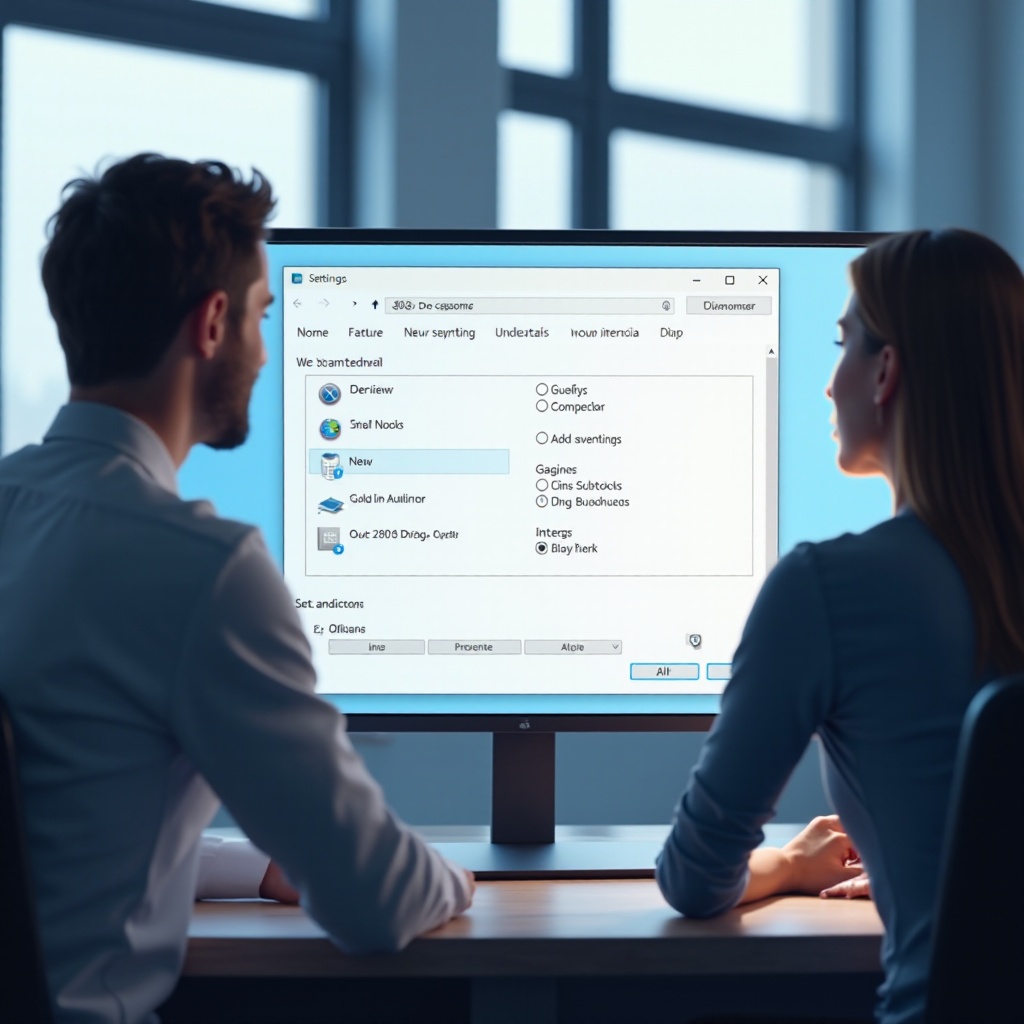
Wnioski
Choć problem ‘przeciąganie i upuszczanie nie działa’ w systemie Windows 11 może być frustrujący, istnieje wiele skutecznych strategii rozwiązywania problemów. Wdrożenie opisanych przez nas kroków, od podstawowych po zaawansowane, często skutecznie rozwiązuje problem. Ponadto, wprowadzenie działań zapobiegawczych zapewnia płynne i bezproblemowe doświadczenie komputerowe.
Często Zadawane Pytania
Co powinienem zrobić, jeśli ponowne uruchomienie nie rozwiązuje problemu?
Jeśli ponowne uruchomienie Eksploratora Windows nie działa, spróbuj zaawansowanych rozwiązań, takich jak użycie poleceń PowerShell lub zresetowanie ustawień systemowych.
Czy oprogramowanie zewnętrzne może trwale rozwiązać problem przeciągania i upuszczania?
Chociaż niektóre oprogramowanie zewnętrzne twierdzi, że rozwiązuje te problemy, czasami mogą one pogorszyć sytuację. Najlepiej polegać na sprawdzonych metodach lub zasięgnąć pomocy ekspertów.
Jak często powinienem aktualizować Windows 11, aby zapobiec takim problemom?
Dąż do regularnych aktualizacji miesięcznie lub ustaw system na automatyczne aktualizacje, aby bezproblemowo otrzymywać najnowsze poprawki i ulepszenia.
